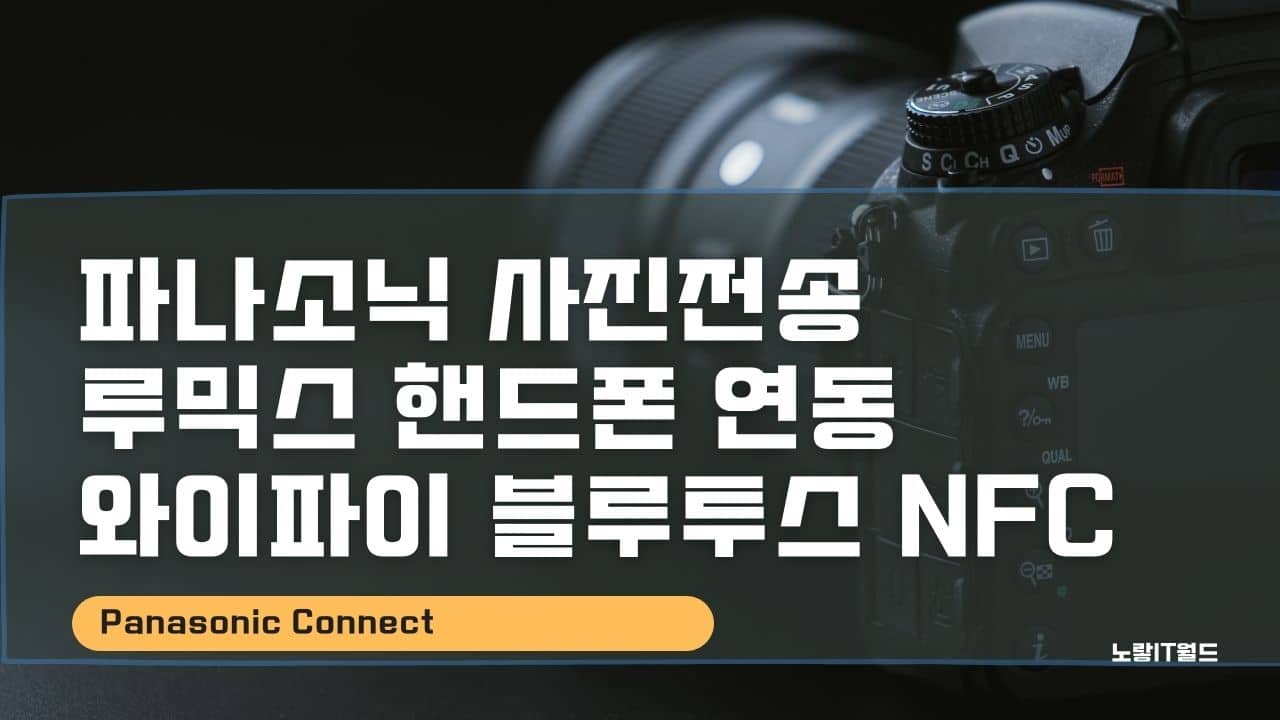파나소닉에서 출시한 루믹스 카메라 시리즈로 촬영한 사진은 메모리카드 리더기를 통해 컴퓨터나 노트북에 연결해서 사진을 저장 백업이 가능하며 핸드폰의 경우에는 USB OTG 리더기를 통해 사용할 수 있으나 간편하게 파나소닉 루믹스 핸드폰 연결해서 사진 및 카메라 설정을 하는방법으로는 와이파이나 블루투스 NFC, QR코드 총 4가지 방법으로 핸드폰 연결해서 사진 및 동영상을 전송할 수 있습니다.
파나소닉 루믹스 카메라 종류
| 파나소닉 루믹스 카메라 시리즈 | 모델명 | 출시 연도 | 주요 특징 |
|---|---|---|---|
| GH 시리즈 | DMC-GH1 | 2009년 | 영상 촬영에 특화된 플래그십 모델 |
| DMC-GH2 | 2010년 | 향상된 센서와 터치스크린 | |
| DMC-GH3 | 2012년 | 동영상 성능 강화, 방진·방적 지원 | |
| DMC-GH4 | 2014년 | 4K 촬영 지원, 프로페셔널 영상 기능 | |
| DC-GH5 | 2017년 | 10bit 4K 촬영, 바디 손떨림 보정 | |
| DC-GH5S | 2018년 | 저조도 성능 특화, 멀티 아스펙트 센서 | |
| DC-GH6 | 2022년 | 5.7K 60p 촬영, 향상된 발열 관리 | |
| G 시리즈 | DMC-G1 | 2008년 | 세계 최초 미러리스 카메라 |
| DMC-G2 | 2010년 | 터치스크린 인터페이스 | |
| DMC-G10 | 2010년 | 보급형 미러리스 모델 | |
| DMC-G3 | 2011년 | 소형·경량 디자인, 16MP 센서 | |
| DMC-G5 | 2012년 | 향상된 AF 성능, 풀HD 동영상 | |
| DMC-G6 | 2013년 | Wi-Fi/NFC 지원, 고속 AF | |
| DMC-G7 | 2015년 | 4K 포토, 향상된 EVF | |
| DMC-G85 | 2016년 | 바디 손떨림 보정, 방진·방적 | |
| DC-G9 | 2017년 | 사진 촬영 특화, 고속 연사 지원 | |
| GX 시리즈 | DMC-GX1 | 2011년 | 고급형 미러리스, 콤팩트 디자인 |
| DMC-GX7 | 2013년 | 틸트 EVF, 바디 손떨림 보정 | |
| DMC-GX8 | 2015년 | 20MP 센서, 듀얼 손떨림 보정 | |
| DMC-GX85 | 2016년 | 로우패스 필터 제거, 5축 손떨림 보정 | |
| DC-GX9 | 2018년 | 컴팩트한 디자인, 4K 포토 지원 | |
| GM 시리즈 | DMC-GM1 | 2013년 | 초소형 미러리스, 경량 디자인 |
| DMC-GM5 | 2014년 | EVF 탑재, 고급 마감 디자인 | |
| GF 시리즈 | DMC-GF1 | 2009년 | 스타일리시한 디자인, 콤팩트 바디 |
| DMC-GF2 | 2010년 | 터치스크린 지원, 콤팩트한 디자인 | |
| DMC-GF3 | 2011년 | 세계 최소형 미러리스, 경량 바디 | |
| DMC-GF5 | 2012년 | 향상된 이미지 프로세서 | |
| DMC-GF6 | 2013년 | Wi-Fi/NFC 지원, 틸트 LCD | |
| DMC-GF7 | 2015년 | 셀카 특화, 180도 플립 LCD | |
| DMC-GF8 | 2016년 | GF7과 유사, 페이스뷰티 기능 추가 | |
| DC-GF9 | 2017년 | 4K 셀카 지원, 콤팩트 디자인 | |
| DC-GF10 | 2018년 | 셀카 촬영 기능 강화, 4K 포토 | |
| S 시리즈 | DC-S1 | 2019년 | 풀프레임 센서, 하이브리드 촬영 |
| DC-S1R | 2019년 | 47MP 고해상도 센서, 프로 사진가용 | |
| DC-S1H | 2019년 | 영화 제작용, 무제한 6K 녹화 | |
| DC-S5 | 2020년 | 소형 풀프레임, 동영상 기능 강화 | |
| DC-S5 II | 2023년 | 위상차 AF 지원, 6K 30p 촬영 | |
| DC-S9 | 2024년 | 스타일리시한 초경량 풀프레임 |
파나소닉 루믹스 핸드폰 연결 사진전송 설정
파나소닉 카메라를 핸드폰에 연결 후 사진을 옮기기 위해서는 카메라의 네트워크 설정을 진행합니다.
다운로드 : 파나소닉 이미지 앱 다운로드 및 설치

카메라를 핸드폰에 연결하기 위해서는 카메라에서 와이파이 설정으로 들어갑니다.
본 내용에 사용된 카메라는 파나소닉 루믹스 LX10 모델입니다.
참고 : 파나소닉 루믹스 LX100 M2 vs M1전작 차이점 비교

핸드폰으로 연결가능한 방법으로는 와이파이 SSID 연결하거나 QR코드를 카메라로 촬영해서 들어갑니다.
SSID 밑에 있는 암호는 처음 로그인시에만 입력하고 이후 로그인 시에는 입력하지 않아도 됩니다.
QR코드 카메라 핸드폰 연결

사용 중인 스마트폰 및 태블릿 PC등 QR코드를 잘 인식하지 못하는 경우에는 다른 연결 방법을 사용합니다.
- 카메라의 [Wi-Fi] 버튼을 길게 누릅니다
- 스마트폰에서 “Image App”을 시작합니다
- “Image App” 화면에서 [QR 코드]를 선택합니다
- 1단계에서 카메라에 표시된 QR 코드를 스마트폰의 “Image App”으로 읽습니다
카메라 NFC 핸드폰 연결
- 스마트폰에 제대로 나타나지 않는 경우는 NFC 기능이 중지된 경우로 핸드폰의 사용 설명서를 통해 NPC 기능을 활성화 합니다.
- NFC 기능을 지원 일부 기기는 지원하지 않을 수도 있습니다)
- Android(OS 2.3.3 이상) 기기 지원
- 스마트폰에서 “Image App”을 시작합니다
- “Image App” 앱과 핸드폰과 카메라를 가까이 둬야 NFC 연결됩니다.
- 핸드폰에 NFC 연결이 카메라 화면에 확인되면 예 선택하고 [MENU/SET]을 눌러 연결을 완료합니다.
만약 해당방법이 어렵다면 아래 파나소닉 루믹스 카메라 가이드북을 참고하세요
파나소닉 루믹스 핸드폰 설정

핸드폰과 연결되면 앱을 통해 다양한 조작이 가능합니다.
- 원격 조작
- 이미지 전송
- 지오태깅
- 스냅 동영상
- 사진 콜라주

핸드폰 앱을 통해 핸드폰으로 화면을 보며 줌이나 동영상 촬영 및 사진촬영도 가능하며 감도 및 화면비율, 기록화소수, 초점모드 “AF매크로 / MF” AFS / AFF/ AFC/ 측광모드, 동영상 화질, 스톱 모션 애니메이션, 브래킷 설정이 가능합니다.
파나소닉 루믹스 핸드폰 사진 옮기기

와이파이를 통해 파나소닉 촬영한 사진을 모두전송 및 선택항목 각각 전송이 가능합니다.
일괄 전송 시 기존에 전송한 이미지의 복제본이 추가되어 겹칠 수 있으니 주의하세요
카메라 사진전송 – 컴퓨터 노트북 핸드폰 무선 유선연결
파나소닉 루믹스 카메라 Q&A
Q1. 파나소닉 루믹스 서비스센터는 어디에 위치하나요?
A. 파나소닉 공식 서비스센터는 서울, 부산, 대구, 대전, 광주 등 주요 도시에 위치하며, 전국 주요 전자제품 AS 센터에서도 일부 모델의 수리가 가능합니다. 정확한 위치는 파나소닉 공식 웹사이트에서 확인하세요.
Q2. 루믹스 카메라의 기본 보증 기간은 어떻게 되나요?
A. 일반적으로 1년 무상 보증이 제공되며, 일부 고급형 모델의 경우 연장 보증 프로그램을 신청할 수 있습니다. 보증 기간 내 정상적인 사용 중 발생한 결함은 무상 수리됩니다.
Q3. 주요 부품 수리비용은 어느 정도인가요?
A. 부품 교체 시 예상 비용은 다음과 같습니다. (실제 비용은 센터에서 확인 필요)
이미지 센서 교체: 약 35~55만 원
LCD 화면 교체: 약 12~22만 원
배터리 교체: 약 5~12만 원
렌즈 수리 또는 조정: 약 25~45만 원
셔터 유닛 교체: 약 18~32만 원
Q4. 루믹스 카메라에서 자주 발생하는 고장과 해결 방법은?
A. 1) 카메라가 켜지지 않아요.
배터리가 완전히 방전되지 않았는지 확인하고, 정품 충전기로 완충 후 다시 시도하세요.
배터리 및 메모리 카드를 제거한 후 1분 정도 기다렸다가 다시 장착하세요.
2) 촬영한 사진이 저장되지 않아요.
SD 카드가 올바르게 삽입되었는지 확인하세요.
지원되지 않는 메모리 카드일 경우 정품 또는 권장 카드를 사용하세요.
카메라에서 직접 메모리 카드를 포맷한 후 다시 촬영해보세요.
3) 자동 초점(AF)이 작동하지 않아요.
렌즈가 정확하게 장착되었는지 확인하세요.
AF/MF 스위치가 AF 모드로 설정되어 있는지 확인하세요.
피사체와의 거리가 너무 가까운 경우, 접사 모드로 변경하거나 촬영 거리를 조정하세요.
4) 카메라가 핸드폰과 연결되지 않아요.
스마트폰의 ‘Panasonic Image App’이 최신 버전인지 확인하세요.
와이파이 또는 블루투스 연결을 초기화한 후 다시 시도하세요.
QR 코드 또는 NFC 연결을 활용하여 새로운 방식으로 연결을 시도하세요.
5) 동영상 촬영 중 갑자기 꺼져요.
장시간 촬영으로 인해 카메라가 과열되었을 가능성이 있습니다. 잠시 후 다시 촬영하세요.
메모리 카드의 쓰기 속도가 낮을 경우, UHS-I 또는 UHS-II 등급의 고속 메모리 카드를 사용하세요.
Q5. 카메라 유지보수를 위한 팁이 있나요?
A. 렌즈와 센서는 전용 청소 도구를 사용하여 정기적으로 관리하세요.
사용하지 않을 때는 배터리를 분리하여 보관하는 것이 좋습니다.
극한 온도나 습도가 높은 환경에서의 사용을 피하세요.
정기적으로 소프트웨어(펌웨어)를 업데이트하여 최신 기능과 버그 수정을 적용하세요.
Q6. 고객센터 문의 방법은 무엇인가요?
A.
고객센터 전화번호: 0000-0000 (운영시간: 평일 9:00~18:00)
공식 웹사이트: www.panasonic.co.kr
이메일 문의: support@panasonic.co.kr